
Usa sa mga dagway sa Skype Program mao ang pagpadala sa mga mensahe sa tingog. Ang kini nga bahin labi ka hinungdanon aron ma-transmite ang bisan unsang hinungdanon nga kasayuran sa tiggamit nga karon dili konektado. Aron mahimo kini, kinahanglan nimo nga basahon ang kasayuran nga gusto nimong ipadala sa mikropono. Hunahunaon naton kung giunsa pagpadala ang usa ka mensahe sa tingog sa Skype.
Pagpaaktibo sa pagtrabaho sa mga mensahe sa tingog
Ikasubo, pinaagi sa default, ang pagpadala sa mensahe sa tingog sa Skype wala ma-aktibo. Bisan ang inskripsiyon sa menu sa konteksto nga "Ipadala ang mensahe sa tingog" dili aktibo.
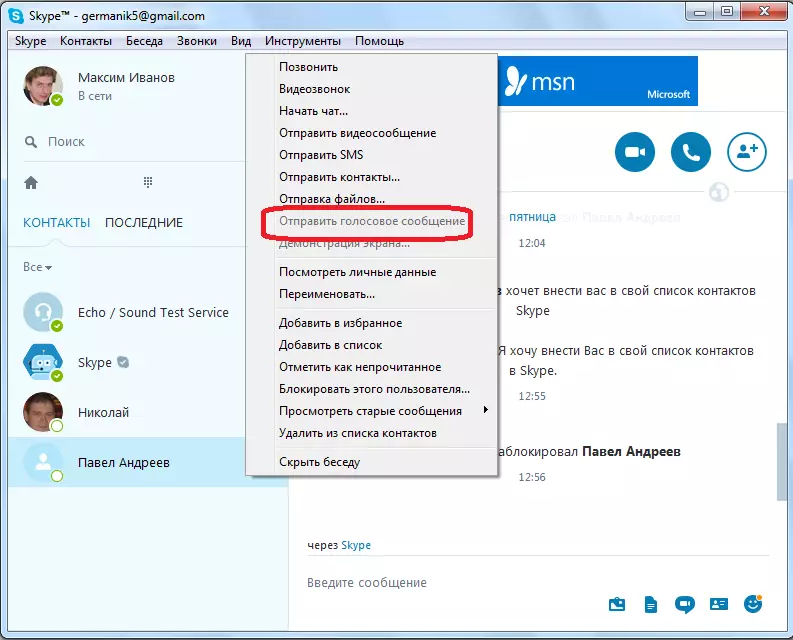
Aron ma-aktibo kini nga bahin, gisunod namon ang mga item sa menu "ug" Mga Setting ... ".
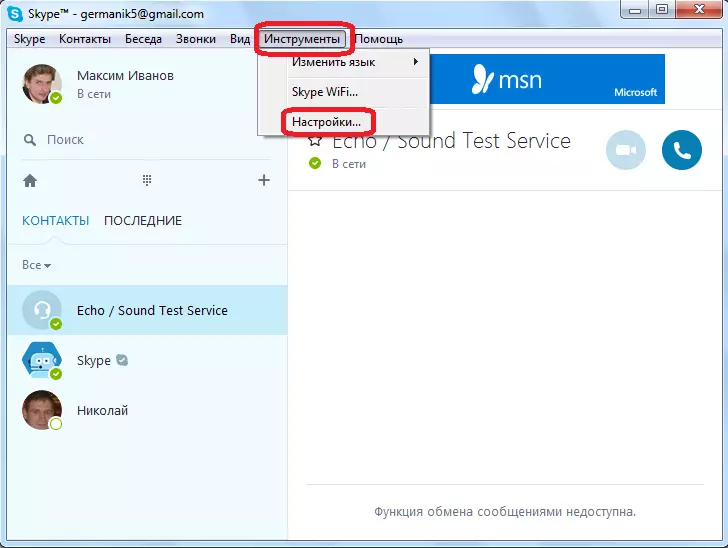
Sunod, adto sa seksyon nga "Call" nga seksyon.

Pagkahuman, adto sa subction nga "mga mensahe sa tingog".

Sa bintana nga setting sa tingog nga nagbukas, aron ma-aktibo ang katugbang nga function, adto sa inskripsyon nga "Setting sa Voice Militable".
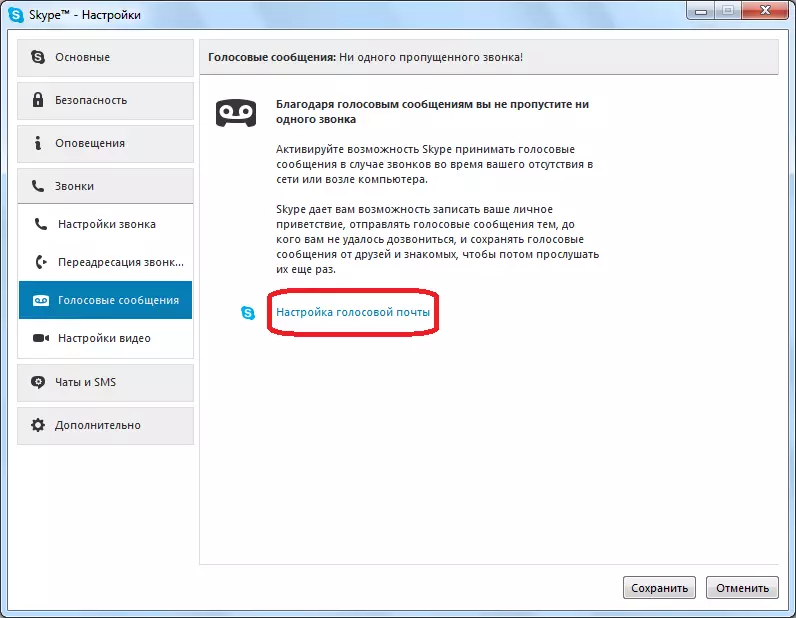
Pagkahuman niana, gilunsad ang browser pinaagi sa default nga gilansad. Gibuksan ang panid sa pagsulod sa imong account sa opisyal nga website sa Skype, diin makasugod ka nga mosulod sa imong username (email address, numero sa telepono) ug password.
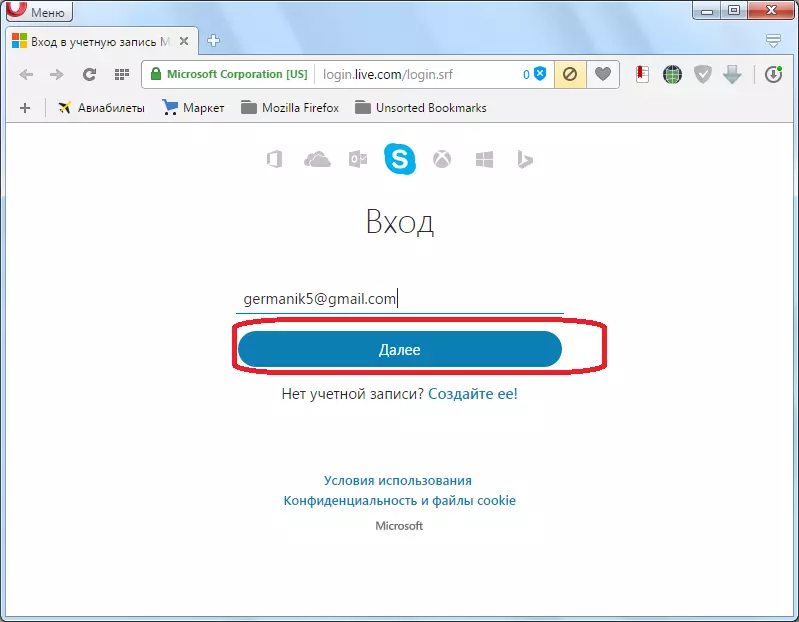
Pagkahuman, moadto kami sa Peograpiya nga Pag-aktibo sa Poice Mail. Aron ma-aktibo, kinahanglan nimo nga i-klik ang switch sa status row.
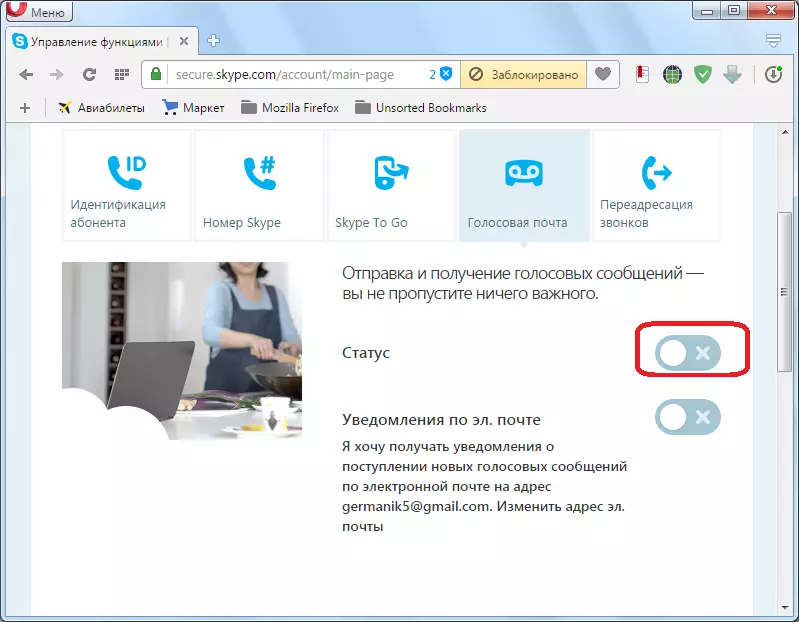
Pagkahuman sa pagbalhin, ang switch gipintalan sa berde, ug usa ka marka sa tseke ang makita duol niini. Sa susama, ang sa ubos mahimo usab nga mahimo ug ipadala ang mga mensahe sa mailbox, sa kaso sa pagdawat sa voicemail. Apan, dili kinahanglan buhaton kini, labi na kung dili nimo gusto nga i-clog ang imong e-mail.

Pagkahuman niana, gisirhan namon ang browser, ug mobalik sa programa sa Skype. Pag-abli pag-usab sa seksyon sa Mensahe sa Tingog. Sama sa imong nakita, pagkahuman sa pagpa-aktibo sa function, daghang mga setting ang nagpakita dinhi, apan sila labi nga gidisenyo aron i-regulate ang function sa makina kaysa ipadala ang voicemail.

Pagpadala usa ka Mensahe
Aron ipadala ang voicemail, mobalik sa nag-unang bintana sa Skype. Gidala namon ang cursor sa gitinguha nga kontak, i-klik kini sa tuo nga button sa mouse. Sa menu sa konteksto, pilia ang butang nga "Ipadala ang mensahe" nga butang.
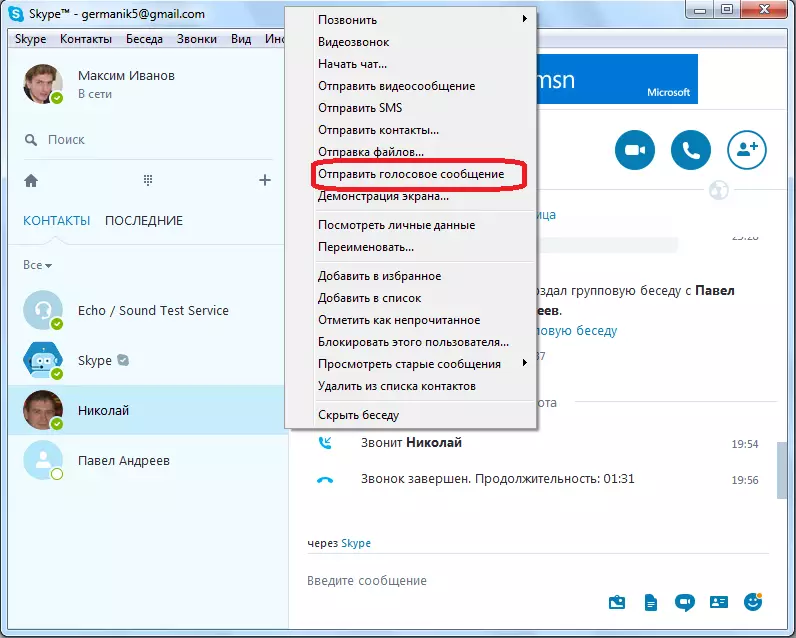
Pagkahuman niana, kinahanglan nimo nga basahon ang teksto sa mensahe sa mikropono, ug kini moadto sa tiggamit nga imong gipili. Pinaagi sa kadaghan, kini ang parehas nga mensahe sa video, nga adunay usa ka diskwenta nga camera.

Mahinungdanon nga Pahayag! Mahimo ka magpadala usa ka tingog sa tingog sa user nga nagpa-aktibo usab sa kini nga function.
Sama sa imong nakita, pagpadala usa ka mensahe sa tingog sa Skype dili ingon ka yano sama sa una nga pagtan-aw. Kinahanglan nimo nga ma-aktibo kini nga bahin sa opisyal nga website sa Skype. Dugang pa, ang parehas nga pamaagi kinahanglan buhaton sa tawo nga imong ipadala ang usa ka mensahe sa tingog.
